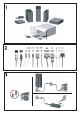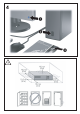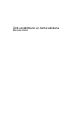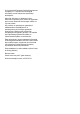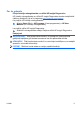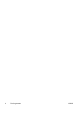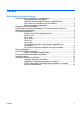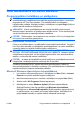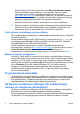Quick Setup and Getting Started Guide
Sistēmā Windows XP tiks atvērta Web vieta Microsoft Windows Update
(Microsoft Windows atjaunināšana). Ja tiek parādīts viens vai vairāki
uznirstošie logi ar aicinājumu instalēt programmas no Web vietas
http://www.microsoft.com, noklikšķiniet uz Yes (Jā), lai instalētu programmu.
Lai meklētu atjauninājumus un instalētu kritiskos atjauninājumus un servisa
pakotnes, izpildiet Microsoft Web vietā redzamās instrukcijas.
Ieteicams instalēt visus kritiskos atjauninājumus un servisa pakotnes.
5. Pēc atjauninājumu instalēšanas sistēma Windows piedāvā atsāknēt datoru.
Pārliecinieties, vai pirms atsāknēšanas esat saglabājis atvērtos failus vai
dokumentus. Pēc tam atlsiet Yes (Jā), lai dators tiktu atsāknēts.
Ierīču draiveru instalēšana vai jaunināšana
Pēc operētājsistēmas instalēšanas, uzstādot papildu aparatūras ierīces, ir jāinstalē
arī šo ierīču draiveri.
Ja tiek parādīts vaicājums pēc i386 direktorija, nomainiet tā ceļu uz C:\i386 vai
ar dialogloga pogas Browse (Pārlūkot) palīdzību atrodiet mapi i386. Tādējādi
operētājsistēmai tiek norādīti atbilstošie draiveri.
Jaunāko atbalsta programmatūru, ieskaitot operētājsistēmas atbalsta
programmatūru, varat iegūt
http://www.hp.com/support. Izvēlieties valsti un valodu,
atlasiet Download drivers and software (Lejupielādēt draiverus un
programmatūru), ievadiet datora modeļa numuru un nospiediet taustiņu Enter.
Monitora displeja pielāgošana
Ja vēlaties, varat atlasīt vai mainīt monitora modeli, atsvaidzināšanas frekvenci,
ekrāna izšķirtspēju, krāsu iestatījumus, burtu lielumu, kā arī barošanas pārvaldības
iestatījumus. Lai to izdarītu, ar peles labo pogu noklikšķiniet sistēmas Windows
darbvirsmā un noklikšķiniet uz Personalize (Personalizēt) (sistēmā Windows Vista)
vai uz Properties (Rekvizīti) (sistēmā Windows XP), lai mainītu displeja
iestatījumus. Papildinformāciju skatiet tiešsaistes dokumentācijā, kas tiek
piedāvāta kopā ar grafikas kontrollera utilītu, vai dokumentācijā, kas iekļauta
monitora komplektācijā.
Programmatūras aizsardzība
Lai aizsargātos no programmatūras zaudēšanas vai bojājumiem, izveidojiet visas
sistēmas programmatūras, lietojumprogrammu un atbilstošo cietajā diskā glabāto
failu dublējumkopiju. Norādījumus par datu failu dublējumkopiju izveidi skatiet
operētājsistēmas vai dublējumkopiju utilītas dokumentācijā.
HP Backup and Recovery Manager (HP dublējumkopiju
izveides un atkopšanas pārvaldnieks)
HP Backup and Recovery Manager (HP dublējumkopiju izveides un atkopšanas
pārvaldnieks) ir viegli izmantojama dažādiem mērķiem paredzēta
lietojumprogramma, kas datorā nodrošina cietā diska sākotnējā stāvokļa dublēšanu
un atkopšanu. Šī lietojumprogramma darbojas sistēmā Windows un izveido
2 Ātrā uzstādīšana un darba sākšana LVWW